Win10系統為防火墻添加信任端口的方法
時間:2024-03-11 13:57:43作者:極光下載站人氣:234
很多小伙伴想要在win10系統中給電腦添加信任端口,但又不知道該使用什么工具進行設置。其實很簡單,我們只需要在Win10系統中打開控制面板,然后在控制面板中找到“Windows Defender防火墻”選項,打開該選項,接著在Windows Defender防火墻頁面中打開高級設置選項,然后在彈框中先點擊“入站規則”選項,再點擊新建規則選項,接著在新建規則頁面中將對象設置為端口,最后根據提示完成設置即可。有的小伙伴可能不清楚具體的操作方法,接下來小編就來和大家分享一下Win10系統為防火墻添加信任端口的方法。
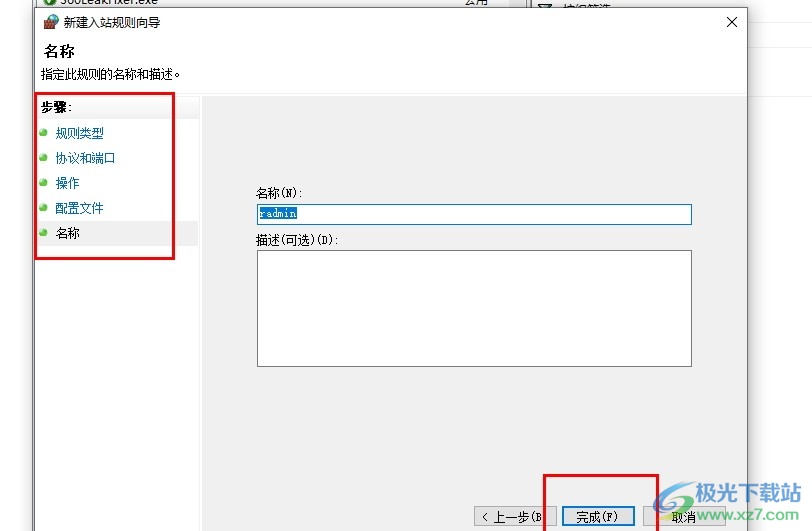
方法步驟
1、第一步,我們先點擊打開開始按鈕,然后在菜單列表中找到控制面板選項,點擊打開該選項
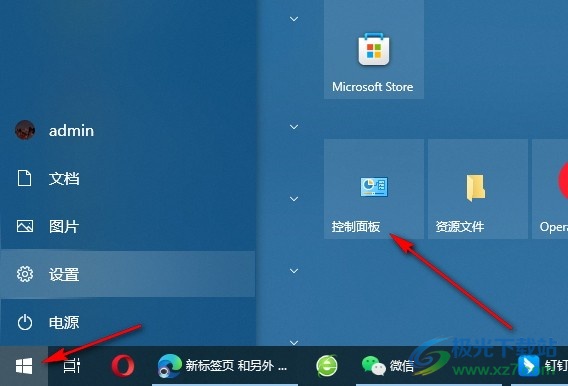
2、第二步,在控制面板頁面中,我們先將查看方式改為小圖標,接著點擊打開“Windows Defender防火墻”選項
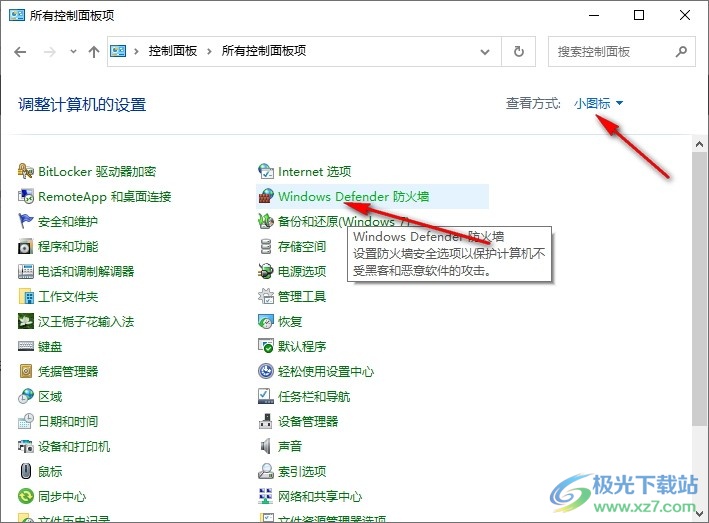
3、第三步,進入“Windows Defender防火墻”頁面之后,我們在左側列表中點擊打開“高級設置”選項
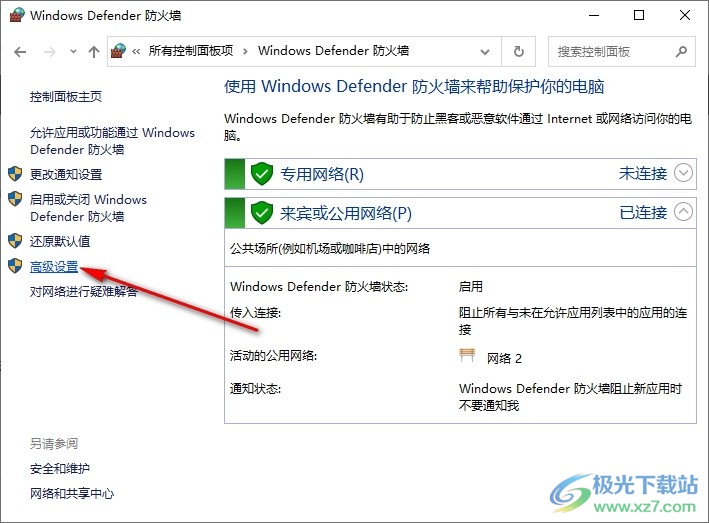
4、第四步,進入高級安全頁面之后,我們在該頁面中先點擊“入站規則”選項,再在右側頁面點擊“新建規則”選項
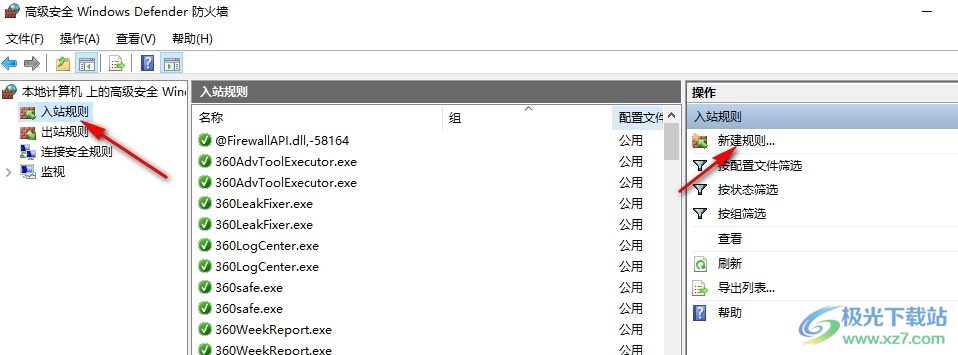
5、第五步,接著我們在新建規則彈框中先點擊“端口”選項,再點擊“下一頁”選項
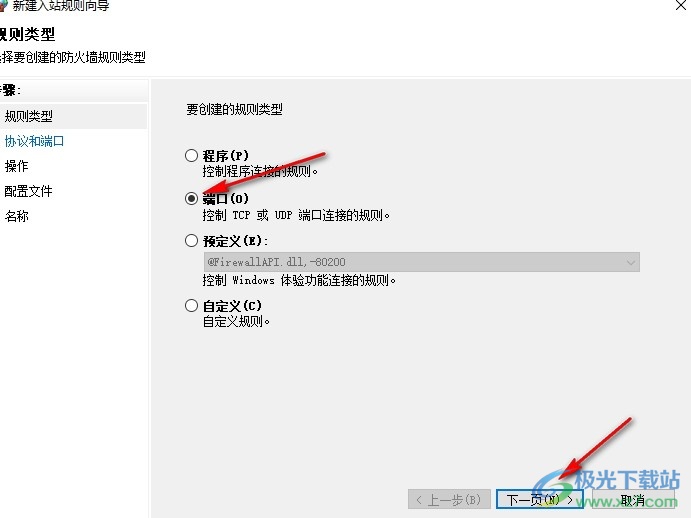
6、第六步,在協議和端口頁面中我們在“特定本地端口”框內輸入端口內容,然后點擊下一頁選項
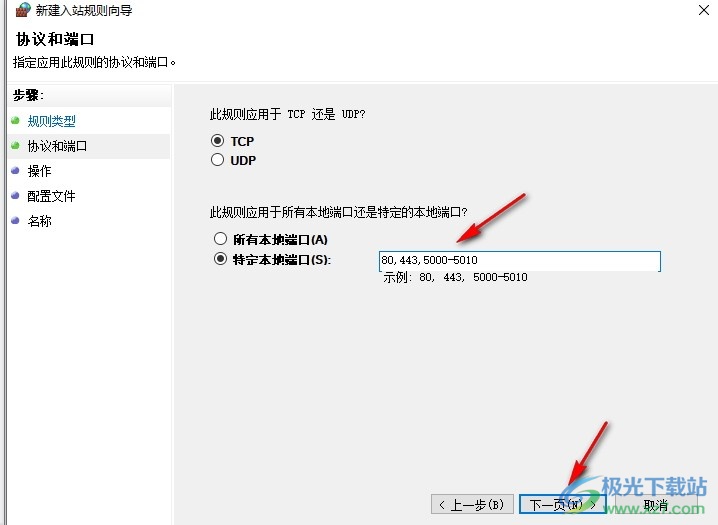
7、第七步,進入操作設置頁面之后,我們在該頁面中點擊選擇“允許連接”選項,再點擊“下一頁”選項
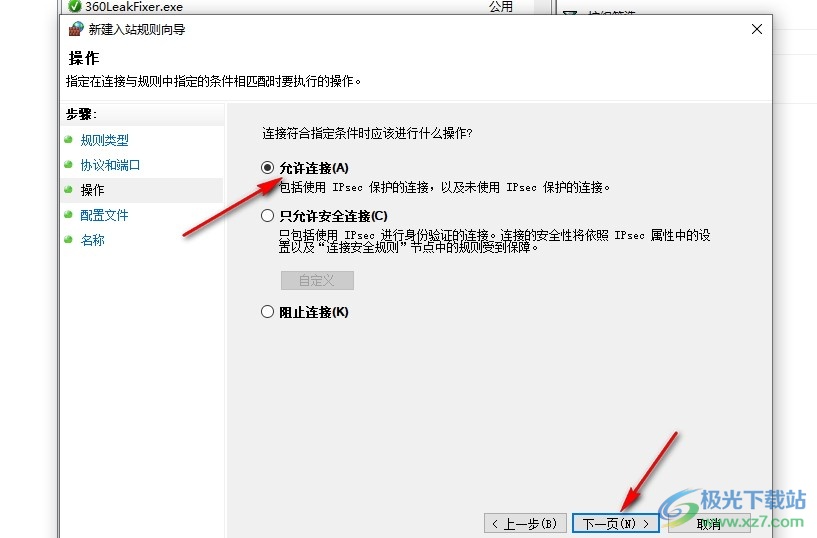
8、第八步,最后我們直接點擊“名稱”選項,然后輸入規則的名稱以及描述,再點擊完成選項即可

以上就是小編整理總結出的關于Win10系統為防火墻添加信任端口的方法,我們在Win10系統的控制面板頁面中打開“Windows Defender防火墻”選項,然后打開“高級設置”選項,接著在入站規則頁面中點擊新建規則選項,將規則設置為端口,然后根據提示完成設置即可,感興趣的小伙伴快去試試吧。

大小:4.00 GB版本:64位單語言版環境:Win10
- 進入下載
相關推薦
相關下載
熱門閱覽
- 1百度網盤分享密碼暴力破解方法,怎么破解百度網盤加密鏈接
- 2keyshot6破解安裝步驟-keyshot6破解安裝教程
- 3apktool手機版使用教程-apktool使用方法
- 4mac版steam怎么設置中文 steam mac版設置中文教程
- 5抖音推薦怎么設置頁面?抖音推薦界面重新設置教程
- 6電腦怎么開啟VT 如何開啟VT的詳細教程!
- 7掌上英雄聯盟怎么注銷賬號?掌上英雄聯盟怎么退出登錄
- 8rar文件怎么打開?如何打開rar格式文件
- 9掌上wegame怎么查別人戰績?掌上wegame怎么看別人英雄聯盟戰績
- 10qq郵箱格式怎么寫?qq郵箱格式是什么樣的以及注冊英文郵箱的方法
- 11怎么安裝會聲會影x7?會聲會影x7安裝教程
- 12Word文檔中輕松實現兩行對齊?word文檔兩行文字怎么對齊?
網友評論